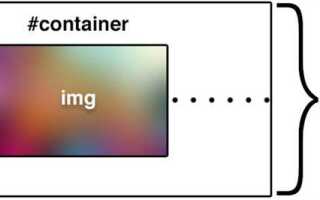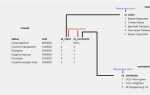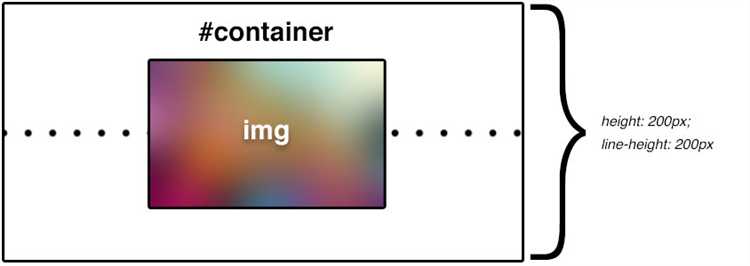
Один из основных элементов вёрстки – это выравнивание блоков. В CSS существует несколько методов для размещения элемента по центру страницы или родительского контейнера. Некоторые из этих подходов остаются актуальными на протяжении многих лет, другие появились с развитием CSS. Важно понимать, что правильный выбор метода зависит от контекста: есть разница между выравниванием по горизонтали и вертикали, а также между статичной и динамичной высотой блока.
Самый универсальный метод выравнивания включает использование CSS Flexbox. Он позволяет легко центрировать элементы как по горизонтали, так и по вертикали. Для этого достаточно задать родительскому элементу свойство display: flex;, а затем использовать свойства justify-content для горизонтального выравнивания и align-items для вертикального. Этот подход работает во всех современных браузерах и хорошо поддерживает адаптивность.
Если вам нужно центрировать элемент на странице с фиксированными размерами, то ещё один эффективный способ – это использование position: absolute; с комбинированными свойствами top, left, transform. Этот метод, несмотря на свою простоту, может быть сложнее в реализации при работе с адаптивными макетами, поскольку требует дополнительных вычислений для поддержки разных экранов.
Важно учитывать, что выбор метода зависит от типа и структуры вашего проекта. Flexbox удобен для большинства случаев, но иногда использование Grid или абсолютного позиционирования может дать более точные результаты в специфичных ситуациях.
Использование Flexbox для центрирования
Основные шаги для центрирования с помощью Flexbox:
1. Установите для контейнера свойство display: flex;. Это активирует флекс-контейнер, и его элементы становятся флекс-элементами.
2. Для горизонтального центрирования используйте свойство justify-content: center;. Оно выравнивает все элементы контейнера по центру вдоль главной оси (по умолчанию по горизонтали).
3. Для вертикального центрирования примените свойство align-items: center;. Это выравнивает элементы вдоль поперечной оси (по умолчанию по вертикали).
Пример CSS:
.container {
display: flex;
justify-content: center;
align-items: center;
height: 100vh; /* Высота контейнера для видимости вертикального центрирования */
}
Этот код гарантирует, что все дочерние элементы контейнера будут центрированы по обоим осям. Важно, чтобы высота контейнера была задана, иначе вертикальное центрирование не сработает, так как по умолчанию высота контейнера может быть 0.
Для более сложных случаев, например, если вам нужно центрировать только один элемент внутри контейнера, можно использовать дополнительные свойства, такие как align-self на дочернем элементе. Это позволит переопределить вертикальное выравнивание для конкретного элемента, не затрагивая другие.
Flexbox значительно упрощает задачи по центрированию и работает во всех современных браузерах, что делает его предпочтительным выбором для таких операций в веб-разработке.
Центрирование блока с помощью CSS Grid
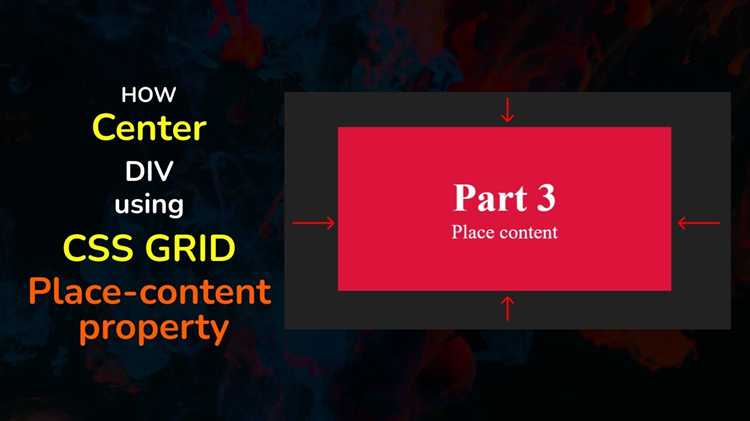
Для того чтобы разместить элемент по центру с помощью CSS Grid, необходимо выполнить следующие шаги:
- Создайте контейнер с дисплеем
grid. - Задайте контейнеру свойство
place-items, чтобы автоматически выровнять все его элементы как по горизонтали, так и по вертикали.
Пример:
.container {
display: grid;
place-items: center;
}
В данном примере блоки внутри .container будут выровнены по центру как по вертикали, так и по горизонтали.
Если нужно выровнять блок только по одной оси (например, по горизонтали), можно использовать свойства justify-items или align-items.
justify-items: center;– выравнивание по горизонтали.align-items: center;– выравнивание по вертикали.
Пример для горизонтального центрирования:
.container {
display: grid;
justify-items: center;
}
Использование CSS Grid для центрирования также подходит для более сложных макетов, когда элементы не ограничены фиксированным размером и должны адаптироваться к изменениям на странице.
Если вам нужно центрировать блок внутри другого блока, следует также обратить внимание на размеры контейнера, чтобы элементы в нем располагались правильно. Важно, чтобы родительский контейнер имел фиксированную высоту и ширину или занимал весь доступный экран.
Метод центрирования с margin: auto

Пример CSS-кода для центрирования блока:
.center-block {
width: 300px;
margin: 0 auto;
}
В данном примере элемент с классом center-block будет размещен по центру, при условии, что родительский элемент имеет ширину, большую чем 300px. Значения margin: 0 auto указывают на то, что верхний и нижний отступы равны 0, а боковые отступы автоматически рассчитываются, чтобы выровнять блок по центру.
Важно помнить, что этот метод работает только с элементами, у которых задана ширина. Если ширина блока будет установлена в 100%, то боковые отступы будут равны 0, и элемент займет всю ширину родителя, не позволяя ему быть выровненным по центру.
Для элементов с динамической шириной, например, для inline-block или flex-элементов, этот метод не подойдет, и для центрирования лучше использовать другие техники, такие как flexbox или grid.
Расположение элемента по центру с помощью позиционирования
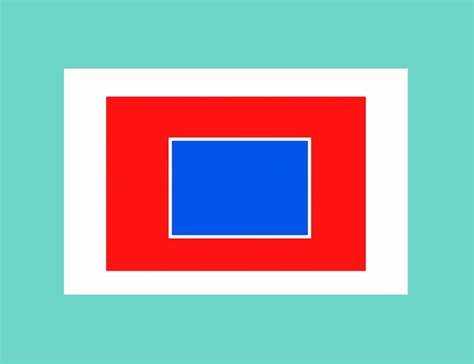
Чтобы разместить элемент по центру родительского блока, необходимо задать следующие параметры:
position: absolute; top: 50%; left: 50%; transform: translate(-50%, -50%);
В этом случае элемент будет выведен в точку (50%, 50%) относительно родительского контейнера. Однако, важной частью является свойство transform: translate(-50%, -50%), которое сдвигает элемент на половину его ширины и высоты, компенсируя смещение от верхнего и левого края.
Такой метод работает эффективно, когда родительский элемент имеет явно заданные размеры или их можно вычислить. Если родительский блок имеет динамическую высоту, это решение также подходит, так как элемент всегда будет по центру.
Если необходимо разместить элемент по центру относительно всего окна браузера, можно использовать следующий код:
position: fixed; top: 50%; left: 50%; transform: translate(-50%, -50%);
Здесь свойство position: fixed; позволяет зафиксировать элемент относительно окна, а не его родителя, что идеально подходит для создания модальных окон или других всплывающих элементов.
Как центрировать блок с разной высотой и шириной

Центрирование элементов с разной высотой и шириной может быть выполнено с помощью нескольких методов CSS. Каждый из них подходит для определённых случаев, в зависимости от того, как именно должен вести себя блок внутри родительского контейнера.
Для начала, стоит рассмотреть один из самых простых и универсальных методов – использование флекс-контейнера. В этом случае родительский элемент должен быть задан как display: flex;, а затем выравнивание по центру осуществляется с помощью свойств justify-content: center; и align-items: center;.
Пример:
.container {
display: flex;
justify-content: center;
align-items: center;
}
.item {
width: 300px; /* Пример ширины */
height: 200px; /* Пример высоты */
}
Этот метод идеально подходит для блоков с разной высотой и шириной, так как флексбокс автоматически учитывает размеры элементов и размещает их по центру.
Ещё один способ – использование CSS Grid. Для центрирования блока в сетке достаточно установить родительский элемент с display: grid; и задать значения place-items: center;, что эквивалентно одновременно выравниванию по горизонтали и вертикали.
Пример:
.container {
display: grid;
place-items: center;
}
.item {
width: 300px; /* Пример ширины */
height: 200px; /* Пример высоты */
}
Метод с CSS Grid более гибкий, особенно если вам нужно работать с несколькими элементами, так как позволяет легко адаптировать макет для разных разрешений экрана.
Если необходимо использовать позиционирование, можно применить position: absolute; для выравнивания элемента в центре. В этом случае родительский элемент должен иметь position: relative;, а сам элемент выравнивается с помощью top: 50%;, left: 50%;, и корректируется сдвигом на половину его ширины и высоты с помощью transform: translate(-50%, -50%);.
Пример:
.container {
position: relative;
}
.item {
position: absolute;
top: 50%;
left: 50%;
transform: translate(-50%, -50%);
width: 300px; /* Пример ширины */
height: 200px; /* Пример высоты */
}
Этот способ полезен, когда вам нужно точно разместить элемент в центре независимо от его размеров, однако он может быть менее гибким при работе с динамическим контентом.
Все три метода являются подходящими для центрирования блока с разной высотой и шириной. Выбор зависит от специфики задачи, в частности от необходимости работы с несколькими элементами или адаптивности макета для разных устройств.
Центрирование с использованием transform: translate()
Для центрирования блока с помощью CSS часто используется свойство transform: translate(). Этот метод позволяет перемещать элемент на заданное расстояние относительно его текущего положения. В сочетании с position: absolute или position: fixed можно добиться точного центрирования как по горизонтали, так и по вертикали.
Основная идея метода – это перемещение элемента на 50% по осям X и Y от его текущего положения. В этом случае, если у блока установлены размеры, его центр будет находиться в центре родительского контейнера.
Пример центрирования блока:
.container {
position: relative;
}
.block {
position: absolute;
top: 50%;
left: 50%;
transform: translate(-50%, -50%);
}
Здесь top: 50% и left: 50% размещают верхний левый угол блока в центре родителя. Затем transform: translate(-50%, -50%) смещает блок на половину его ширины и высоты, чтобы выровнять его центр по обеим осям.
Этот метод особенно полезен, когда размеры блока могут изменяться. В отличие от использования margin: auto, transform не зависит от фиксированных значений и адаптируется к любым размерам блока.
Важно помнить, что метод с transform не требует вычислений на стороне браузера для центрирования, что может повысить производительность на динамичных страницах.
Однако, следует учитывать, что transform работает только в том случае, если элемент имеет позиционирование, отличное от static. Это требует дополнительных настроек, если вы хотите использовать его для других типов элементов.
Проблемы при центрировании блочных элементов
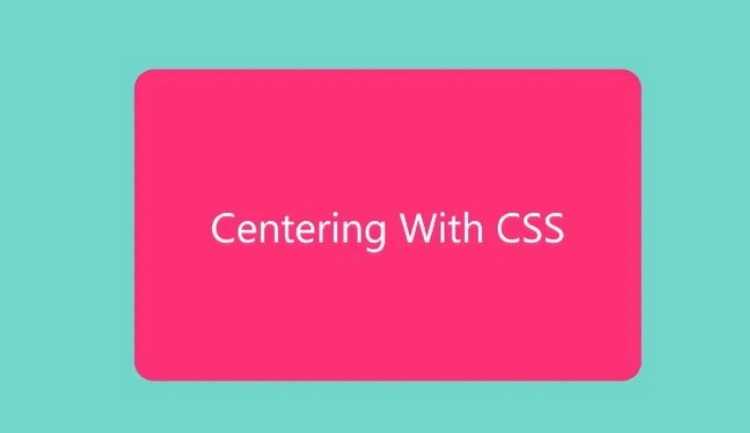
Для эффективного центрирования необходимо задать фиксированную или максимальную ширину родительскому контейнеру, иначе элемент растянется на всю доступную ширину, а центрирование потеряет смысл. В случае с flexbox или grid это не является проблемой, так как эти технологии автоматически обрабатывают размеры.
Другим распространённым проблемным моментом является использование margin: auto. Этот способ работает только в том случае, если у элемента задана фиксированная ширина. Если ширина не задана, центрирование не сработает. Это особенно важно при работе с элементами, ширина которых может быть переменной (например, на мобильных устройствах).
При использовании flexbox стоит помнить о том, что центрирование работает не только по горизонтали, но и по вертикали. Однако, чтобы добиться вертикального центрирования, родительский контейнер должен иметь фиксированную высоту. Без этого flexbox не сможет вычислить центр по вертикали, и элемент останется в верхней части контейнера.
При применении grid-системы важно учитывать, что элементы в grid могут занимать несколько ячеек, что влияет на их позиционирование. Для центрирования на всех экранах стоит использовать комбинацию свойств justify-items и align-items, чтобы гарантировать, что элементы будут располагаться по центру, независимо от их размера.
Некоторые браузеры могут по-разному интерпретировать свойства, такие как display: block или display: flex, особенно на старых версиях. Это может привести к неочевидным результатам при центрировании. Использование более современных и кроссбраузерных подходов, таких как flexbox или grid, минимизирует такие проблемы.
Поддержка различных браузеров при центрировании
При центрировании блоков с помощью CSS важно учитывать, что разные браузеры могут по-разному интерпретировать свойства, влияющие на выравнивание. Вот несколько аспектов, на которые стоит обратить внимание:
- Flexbox: Современные браузеры, такие как Chrome, Firefox, Safari и Edge, поддерживают Flexbox без значительных проблем. Однако старые версии Internet Explorer (до 11) не поддерживают его должным образом. Для этих браузеров рекомендуется использовать старый метод с абсолютным позиционированием.
- Grid Layout: CSS Grid хорошо поддерживается в последних версиях популярных браузеров, включая Chrome, Firefox, Safari и Edge. Проблемы могут возникнуть в старых версиях Safari и IE, которые не поддерживают Grid Layout. Для совместимости с IE потребуется использовать фолбэки.
- Абсолютное позиционирование: Этот метод работает во всех браузерах, включая старые версии, но может вызвать проблемы с адаптивностью. Важно учитывать размеры родительского блока, чтобы избежать ненадежных результатов при изменении размеров окна.
- Версия браузера: На практике важно всегда проверять результаты в актуальных версиях браузеров. Обновления могут существенно улучшить поддержку свойств, таких как flex или grid, снижая количество проблем с совместимостью.
Для достижения максимальной совместимости рекомендуется использовать префиксы для некоторых свойств, таких как display: -webkit-flex; для старых версий Safari. Также стоит избегать сложных вложенных структур, поскольку это может привести к проблемам с центровкой в устаревших браузерах.
Важно протестировать центрирование на реальных устройствах, так как поведение может немного отличаться между мобильными и десктопными браузерами.
Вопрос-ответ:
Какие проблемы могут возникнуть при центровке элементов на разных устройствах?
При центровке элементов на различных устройствах могут возникнуть проблемы с адаптивностью и правильным отображением на экранах с разными разрешениями. Одной из распространенных проблем является неправильное использование фиксированных размеров, таких как `px`, которые могут не учитывать изменение ширины экрана. Чтобы избежать таких проблем, лучше использовать гибкие единицы измерения, такие как `em`, `%` или `vw/vh` для ширины и высоты элементов. Также важно помнить о том, чтобы проверять центровку на различных устройствах с помощью медиа-запросов, чтобы макет корректно отображался на мобильных устройствах, планшетах и компьютерах.